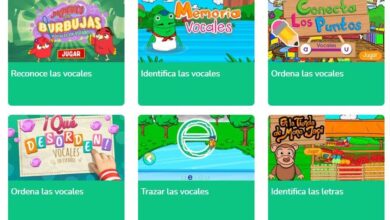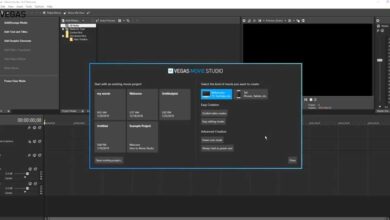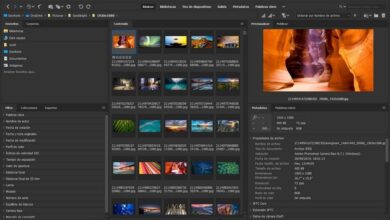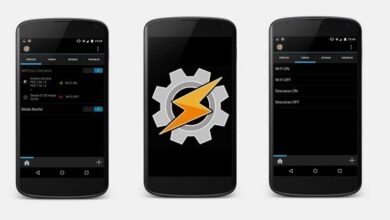Comment supprimer ou supprimer créé avec WordPress du pied de page d’un thème?

Il est indéniable que WordPress est l’une des meilleures plates-formes qui existent aujourd’hui pour créer et gérer à la fois des pages Web et des blogs (vous pouvez créer un compte gratuit sur son site officiel ). Tout cela grâce à ses nombreuses fonctions et à son interface très pratique (il vous permet même d’ ajouter de la publicité à vos billets pour gagner de l’argent ). Mais, ce site a aussi ses défauts, vous verrez donc aujourd’hui comment supprimer ou supprimer créé avec WordPress du pied de page.
Et c’est que personne n’aime créer son propre contenu, et qu’en dessous il est dit qu’il a été créé avec une autre entreprise, non pas parce qu’ils veulent cacher le fait qu’il a été fait là-bas mais parce que de temps en temps il n’est pas nécessaire d’annoncer le berceau d’une idée. Cela semble un peu sur l’ego et est comparable à ce que Facebook fait avec tout ce que vous achetez.
Supprimer ou supprimer créé avec WordPress du pied de page
Pour aller droit au but, vous devez savoir qu’il existe au moins deux façons de supprimer celui créé dans WordPress, le premier est de le désactiver avec les options du modèle.
Les personnes qui créent les modèles en savent autant que vous que parfois avoir la phrase heureuse en arrière-plan d’une création est contre-productif, car cela peut sembler non professionnel et même mauvais pour les clients d’autres sites Web.
Ils ajoutent donc presque toujours une option pour le masquer sans avoir à enfreindre les règles. La première chose que vous devez faire pour réaliser votre mission est de vous rendre sur la page WordPress et de vous connecter en tant qu’administrateur (il ne vous demandera que votre nom et votre mot de passe évidemment).

Après cela, dans la barre qui se trouve sur le côté gauche, vous devez sélectionner l’option » Apparence » puis dans le menu déroulant qui sortira choisissez » Personnaliser «, cela vous permettra de modifier les options du pied de page.
Une fois ici, donnez l’option «Identité du site» , qui à son tour fera apparaître une fenêtre où vous devez sélectionner un menu déroulant appelé » Crédit de pied de page «, cela vous donnera plusieurs alternatives à choisir, y compris » Masquer «, appuyez dessus et prêt, il vous suffit de cliquer sur «Enregistrer et publier» pour confirmer.
Et c’est aussi facile que vous pouvez supprimer ou supprimer créé avec WordPress du pied de page, mais il existe encore une autre option au cas où vous ne pourriez pas vous conformer à cela pour une raison quelconque.
Supprimer avec PHP
C’est un peu plus compliqué que le précédent mais ce n’est pas quelque chose à écrire et cela vous permettra également de supprimer ou de supprimer du pied de page créé avec WordPress, puisque ce que vous allez faire est de modifier un code appelé footer.php.
Pour recommencer ce processus, connectez-vous à WordPress en tant qu’administrateur, puis vous devez aller dans » Apparence » dans la barre, mais cette fois, sélectionnez l’option » Editeur » dans la liste déroulante.
Une fenêtre s’ouvrira où le code apparaîtra et vous remarquerez que sur le côté droit il y a une barre avec plusieurs options, choisissez celle appelée » Pied de page du thème » cela vous mènera au code .php du pied de page.
Une fois ici, repérez la ligne qui porte le nom de powered by (c’est-à-dire créée avec en anglais), lorsque vous l’avez trouvée supprimez-la (vous pouvez également la modifier). Une fois cela fait, cliquez sur l’option «Mettre à jour le fichier» afin que les modifications apportées.
![]()
Et avec cela, tout sera prêt, en réussissant à supprimer ou supprimer créé avec WordPress du pied de page de votre site Web ou de votre blog en permanence. Vous pouvez effectuer l’un des deux processus ci-dessus pour obtenir le résultat. Tenez compte du fait que de temps en temps, les créateurs de modèles ne placent pas l’option qui vous permet de masquer la phrase du pied de page, donc si cela se produit, vous devrez recourir à la deuxième option.
Vous pouvez maintenant revenir à votre page ou votre blog et appliquer les modifications pour supprimer le pied de page. Une fois que vous le faites, assurez-vous de savoir comment supprimer les crédits et les droits d’auteur du pied de page ou comment modifier les crédits et les droits d’auteur du modèle Storefront ou d’autres modèles.